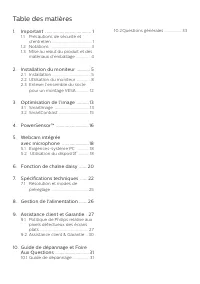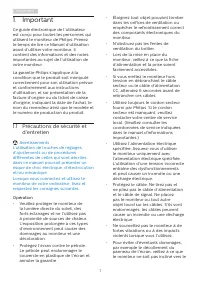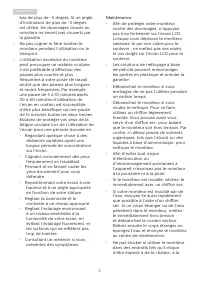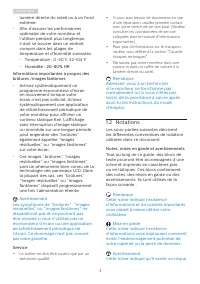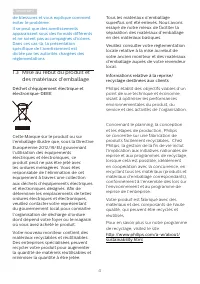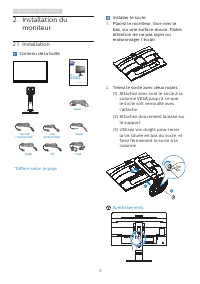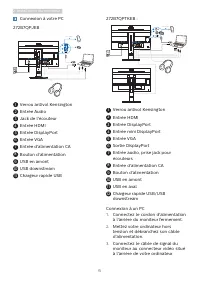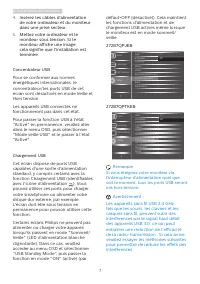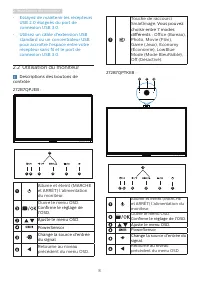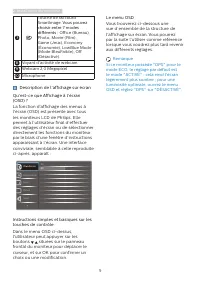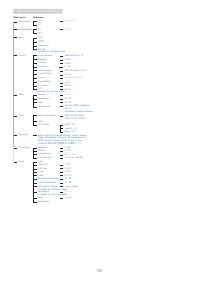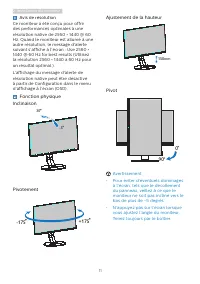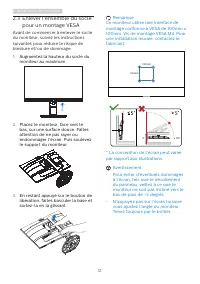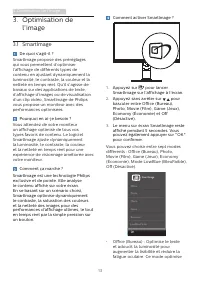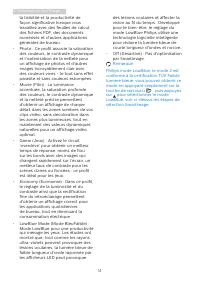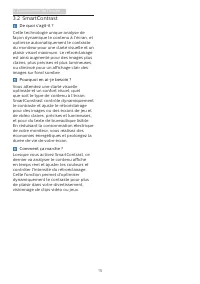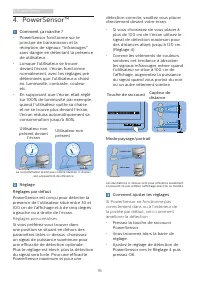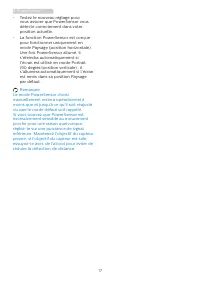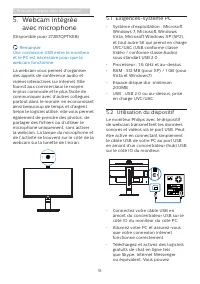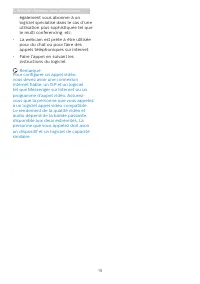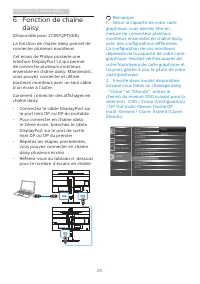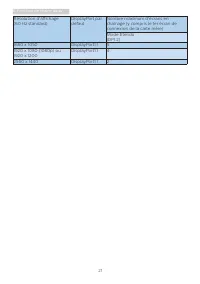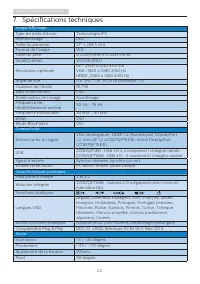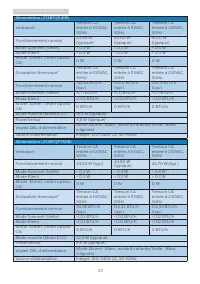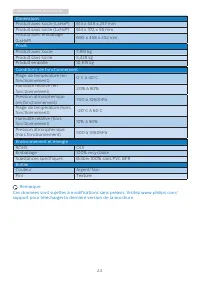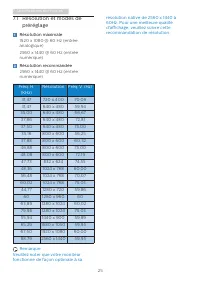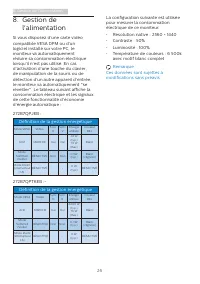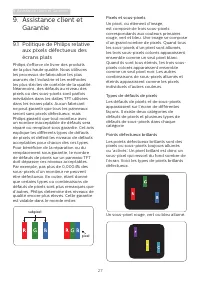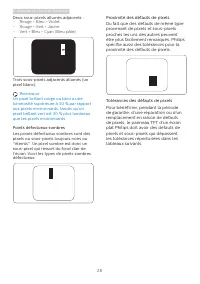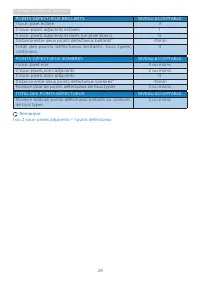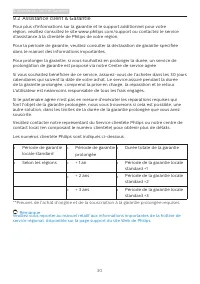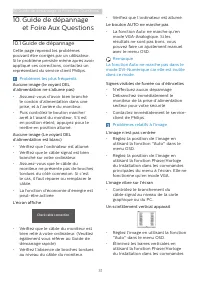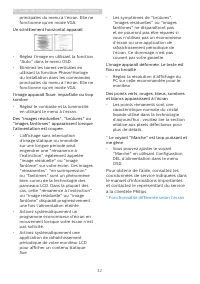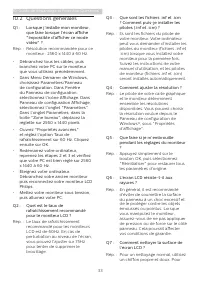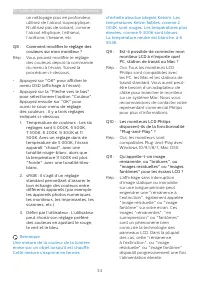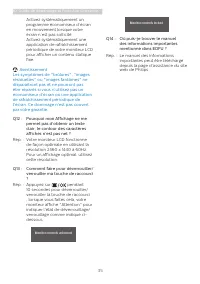Page 2 - Table des matières; Précautions de sécurité et; Webcam intégrée; Résolution et modes de; Guide de dépannage et Foire
Table des matières 1. Important ...................................... 1 1.1 Précautions de sécurité et d’entretien ..................................... 1 1.2 Notations ...................................... 31.3 Mise au rebut du produit et des matériaux d’emballage ............. 4 2. Installation ...
Page 3 - Avertissements
1 1. Important 1. Important Ce guide électronique de l’utilisateur est conçu pour toutes les personnes qui utilisent le moniteur de Philips. Prenez le temps de lire ce Manuel d'utilisation avant d’utiliser votre moniteur. Il contient des informations et des notes importantes au sujet de l'utilisatio...
Page 4 - Maintenance
2 1. Important bas de plus de -5 degrés. Si un angle d'inclinaison de plus de -5 degrés est utilisé, les dommages causés au moniteur ne seront pas couverts par la garantie. • Ne pas cogner ni faire tomber le moniteur pendant l’utilisation ou le transport. • L’utilisation excessive du moniteur peut p...
Page 5 - Service; Notes, mises en garde et avertissements
3 1. Important lumière directe du soleil ou à un froid extrême. • Afin d’assurer les performances optimales de votre moniteur et l’utiliser pendant plus longtemps, il doit se trouver dans un endroit compris dans les plages de température et d’humidité suivantes.• Température : 0-40°C 32-104°F • Humi...
Page 7 - Installation du moniteur; moniteur; Contenu de la boîte; Start; *Diffère selon le pays
5 2. Installation du moniteur 2. Installation du moniteur 2.1 Installation Contenu de la boîte *VGA *DP Power *Audio *HDMI * USB (272B7QPTKEB) *mini DP (272B7QPTKEB) 272B7 Register your product and get support at www.philips.com/welcome Quick Start *Diffère selon le pays Installer le socle 1. Placez...
Page 9 - Concentrateur USB
7 2. Installation du moniteur 4. Insérez les câbles d'alimentation de votre ordinateur et du moniteur dans une prise secteur. 5. Mettez votre ordinateur et le moniteur sous tension. Si le moniteur affiche une image, cela signifie que l'installation est terminée. Concentrateur USB Pour se conformer a...
Page 10 - • Essayez de maintenir les récepteurs; Utilisation du moniteur; Descriptions des boutons de
8 2. Installation du moniteur • Essayez de maintenir les récepteurs USB 2.0 éloignés du port de connexion USB 3.0. • Utilisez un câble d'extension USB standard ou un concentrateur USB pour accroître l'espace entre votre récepteur sans fil et le port de connexion USB 3.0. 2.2 Utilisation du moniteur ...
Page 11 - Vous pouvez; Description de l’affichage sur écran; Remarque
9 2. Installation du moniteur Touche de raccourci SmartImage. Vous pouvez choisir entre 7 modes différents : Office (Bureau), Photo, Movie (Film), Game (Jeux), Economy (Économie), LowBlue Mode (Mode BleuFaible), Off (Désactivé). 8 Voyant d’activité de webcam 9 Webcam 2,0 Megapixel 10 Microphone Desc...
Page 13 - Avis de résolution; Fonction physique; Avertissement
11 2. Installation du moniteur Avis de résolution Ce moniteur a été conçu pour offrir des performances optimales à une résolution native de 2560 × 1440 @ 60 Hz. Quand le moniteur est allumé à une autre résolution, le message d’alerte suivant s’affiche à l’écran : Use 2560 × 1440 @ 60 Hz for best res...
Page 14 - Enlever l’ensemble du socle
12 2. Installation du moniteur 2.3 Enlever l’ensemble du socle pour un montage VESA Avant de commencer à enlever le socle du moniteur, suivez les instructions suivantes pour réduire le risque de blessure et/ou de dommage. 1. Augmentez la hauteur du socle du moniteur au maximum. 2. Placez le moniteur...
Page 15 - Optimisation de l’image; l’image; Comment ça marche ?
13 3. Optimisation de l’image 3. Optimisation de l’image 3.1 SmartImage De quoi s’agit-il ? SmartImage propose des préréglages qui vous permettent d’optimiser l’affichage de différents types de contenu en ajustant dynamiquement la luminosité, le contraste, la couleur et la netteté en temps réel. Qu’...
Page 16 - • Photo : Ce profil associe la saturation
14 3. Optimisation de l’image la lisibilité et la productivité de façon significative lorsque vous travaillez avec des feuilles de calcul, des fichiers PDF, des documents numérisés et d’autres applications générales de bureau. • Photo : Ce profil associe la saturation des couleurs, le contraste dyna...
Page 18 - Réglages personnalisés
16 4. PowerSensor™ 4. PowerSensor™ Comment ça marche ? • PowerSensor fonctionne sur le principe de transmission et la réception de signaux "infrarouges" sans danger en détectant la présence de utilisateur. • Lorsque l'utilisateur se trouve devant l'écran, l'écran fonctionne normalement, avec...
Page 20 - Webcam intégrée avec microphone; Utilisation du dispositif; • Connectez votre câble USB en
18 5. Webcam intégrée avec microphone 5. Webcam intégrée avec microphone (Disponible pour 272B7QPTKEB) Remarque Une connexion USB entre le moniteur et le PC est nécessaire pour que la webcam fonctionne. La webcam vous permet d’organiser des appels de conférence audio et vidéos interactives sur inter...
Page 21 - • La webcam est prête à être utilisée
19 5. Webcam intégrée avec microphone également vous abonner à un logiciel spécialisé dans le cas d’une utilisation plus sophistiquée tel que le multi conferencing, etc. • La webcam est prête à être utilisée pour du chat ou pour faire des appels téléphoniques sur internet. • Faire l’appel en suivant...
Page 22 - Fonction de chaîne daisy; Fonction de chaîne; • Connectez le câble DisplayPort sur
20 6. Fonction de chaîne daisy 6. Fonction de chaîne daisy (Disponible pour 272B7QPTKEB) La fonction de chaîne daisy permet de connecter plusieurs moniteurs Cet écran de Philips possède une interface DisplayPort 1.2 qui permet de connecter plusieurs moniteurs ensemble en chaîne daisy. Maintenant, vo...
Page 24 - Spécifications techniques; Connectivité
22 7. Spécifications techniques 7. Spécifications techniques Image/Affichage Type de dalle d’écran Technologie IPS Rétroéclairage DEL Taille du panneau 27’’ L (68,5 cm) Format de l’image 16:9 Taille de pixel 0,2331(H)mm x 0,2331(V)mm SmartContrast 20.000.000:1 Résolution optimale DP : 2560 x 1440 à ...
Page 26 - Dimensions
24 7. Spécifications techniques Dimensions Produit avec socle (LxHxP) 614 x 548 x 257 mm Produit sans socle (LxHxP) 614 x 372 x 56 mm Produit avec emballage (LxHxP) 690 x 458 x 252 mm Poids Produit avec socle 7,861 kg Produit sans socle 5,438 kg Produit emballé 10,615 kg Conditions de fonctionnement...
Page 27 - Résolution maximale
25 7. Spécifications techniques 7.1 Résolution et modes de préréglage Résolution maximale 1920 x 1080 @ 60 Hz (entrée analogique) 2560 x 1440 @ 60 Hz (entrée numérique) Résolution recommandée 2560 x 1440 @ 60 Hz (entrée numérique) Fréq. H. (KHz) Résolution Fréq. V. (Hz) 31,47 720 x 400 70,09 31,47 6...
Page 29 - Assistance client et Garantie; Assistance client et; Politique de Philips relative; subpixel; Pixels et sous-pixels
27 9. Assistance client et Garantie 9. Assistance client et Garantie 9.1 Politique de Philips relative aux pixels défectueux des écrans plats Philips s'efforce de livrer des produits de la plus haute qualité. Nous utilisons les processus de fabrication les plus avancés de l’industrie et les méthodes...
Page 30 - Proximité des défauts de pixels
28 9. Assistance client et Garantie Proximité des défauts de pixels Du fait que des défauts de même type provenant de pixels et sous-pixels proches les uns des autres peuvent être plus facilement remarqués, Philips spécifie aussi des tolérances pour la proximité des défauts de pixels. Tolérances des...
Page 32 - Les numéros clientèle Philips sont indiqués ci-dessous.
30 9. Assistance client et Garantie 9.2 Assistance client & Garantie Pour plus d'informations sur la garantie et le support additionnel pour votre région, veuillez consultez le site www.philips.com/support ou contactez le service d'assistance à la clientèle de Philips de votre région. Pour la pé...
Page 33 - Guide de dépannage et Foire Aux Questions; Guide de dépannage; Problèmes les plus fréquents
31 10. Guide de dépannage et Foire Aux Questions 10. Guide de dépannage et Foire Aux Questions 10.1 Guide de dépannage Cette page reprend les problèmes pouvant être corrigés par un utilisateur. Si le problème persiste même après avoir appliqué ces corrections, contactez un représentant du service cl...
Page 34 - Un scintillement horizontal apparait
32 10. Guide de dépannage et Foire Aux Questions principales du menu à l’écran. Elle ne fonctionne qu’en mode VGA. Un scintillement horizontal apparait • Réglez l’image en utilisant la fonction "Auto" dans le menu OSD. • Éliminez les barres verticales en utilisant la fonction Phase/Horloge d...
Page 35 - Questions générales; Q2 : Quel est le taux de
33 10. Guide de dépannage et Foire Aux Questions 10.2 Questions générales Q1 : Lorsque j’installe mon moniteur, que faire lorsque l’écran affiche "Impossible d’afficher ce mode vidéo" ? Rép. : Résolution recommandée pour ce moniteur : 2560 x 1440 à 60 Hz. • Débranchez tous les câbles, puis b...
Page 36 - Q8 : Comment modifier le réglage des
34 10. Guide de dépannage et Foire Aux Questions un nettoyage plus en profondeur, utilisez de l’alcool isopropylique. N’utilisez pas de solvant, comme l’alcool éthylique, l’éthanol, l’acétone, l’hexane, etc. Q8 : Comment modifier le réglage des couleurs sur mon moniteur ? Rép. : Vous pouvez modifier...